笔记本电脑无法开机,屏幕没有反应怎么办?
笔记本电脑无法开机,自己可以简单排查简易故障,排查完确认是电气故障再送修维修站。
先判断分出3种情况
情况一:按下开机按钮后,屏幕无画面、电源指示灯不亮 → 请参考 解决方式1
情况二:按下开机按钮后,屏幕无画面、电源指示灯有亮 → 请参考 解决方式2
情况三:按下开机按钮后,开机有画面,进入桌面后无画面 → 请参考 解决方式3
无法开机的判断重点在于电源指示灯,先找到自己笔记本的指示灯在哪里。

同时借助耳朵听风扇的声音判断是否风扇是否有转动,来判断是否通电,或称之为是否上电。
解决方式1: (电源指示灯不亮)
电源指示灯不亮,可能是适配器无法供电或主要组件异常而无法开机
先判断出是不是电源适配器的问题
- 请确认适配器接头,如下图A电源线端/B插座端/C计算机端是否有松脱,或可更换插座试试。
不要笑,最简单的可能往往是最大的可能性。实践中这个可能性很大,曾经做过电话客服的经验。

2. 请检查适配器线材是否有破损现象,若有发生请更换适配器测试。
3. 若有其他替代适配器,例如氮化镓充电器,临时替换使用,判定是电源适配器问题还是笔记本本身问题。
解决方式2: (电源指示灯有亮)
电源指示灯有亮,代表主板有过电,但可能因为部分装置造成无法开机
1. 请尝试使用键盘快捷键(热键)
[Fn+F7]开启/关闭屏幕显示
,以确认是否因关闭导致无画面。不同品牌不同机种的快捷键可能有所不同。
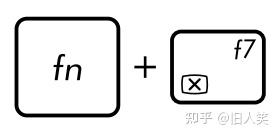
2. 尝试将笔记本电脑连接到外接显示器,例如电视,并通过快捷键(热键) 切换显示模式(复制,第二屏幕),以确认外接显示器是否可正常显示。
3. 若外接显示器屏幕显示正常,去品牌官网下载显示适配器驱动程序并安装。
很多机型同时有拥两个显示适配器,俗称为集显及独显,可在设备管理器内检视,请确认均更新驱动最新版本。

4. 在外接显示正常情况下,可以再尝试更新BIOS。若无效基本可以判定是笔记本屏幕出问题了。
5. 若外接显示器同样无显示,基本可以判定为电脑本身下半部(主板,CPU,内存等)硬件问题需要检修了。
解决方式3: (开机有画面,进入桌面后无画面)
如果开机时可以看到Windows的欢迎图示,但进入桌面后就一片黑。
很大可能是显卡(显示适配器)驱动造成的,建议可进入安全模式重新安装显示适配器驱动。
(怎么进入安全模式找机会我再找时间写到合集中,目标是要写一套解决故障的合集)
如果排除了以上简单问题,留下能自我排查的电脑本身问题的机会就不多了。
如果有一定动手能力,尝试一下打开D壳后盖,对内存,硬盘重新插拔试一下,防止松动,或者去除后期加装的SSD或内存尝试下。
还是无效,建议送官方维修站修理。
提示:在电脑还在保修期内的情况下,请勿私自拆机和破坏易碎贴保修贴纸,以避免失去免费保修。
